Google Photos hiện đã cung cấp rất nhiều tính năng để bạn sử dụng, như chỉnh sửa hình ảnh trên Google Photos với các tùy chọn chỉnh sửa ảnh nâng cao hơn hay chỉnh sửa ngày giờ chụp ảnh trên Google Photos. Mặc định khi chụp ảnh lưu trên Google Photos thì sẽ hiển thị rất nhiều thông tin bao gồm ngày giờ chụp ảnh. Tuy nhiên vì một số lý do mà bạn muốn thay đổi lại ngày giờ. Bài viết dưới đây sẽ hướng dẫn bạn đọc chỉnh ngày giờ trên Google Photos.
Hướng dẫn chỉnh ngày giờ ảnh Google Photos điện thoại
Bước 1:
Trước hết chúng ta cần cập nhật ứng dụng Google Photos trên điện thoại lên phiên bản mới nhất sau đó bạn mở ứng dụng và hình ảnh muốn thay đổi lại ngày giờ chụp.
Bước 2:
Bạn kéo xuống bên dưới sẽ thấy thời gian chụp ảnh, chúng ta nhấn vào biểu tượng hình bút để chỉnh sửa.
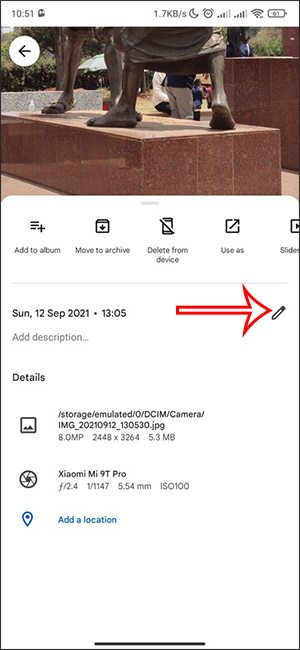
Bước 3:
Hiển thị ngày và giờ chụp, chúng ta nhấn vào phần ngày để thay đổi thời gian chụp cho ảnh là xong.
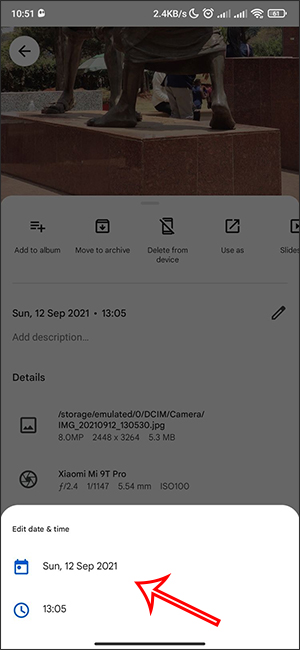
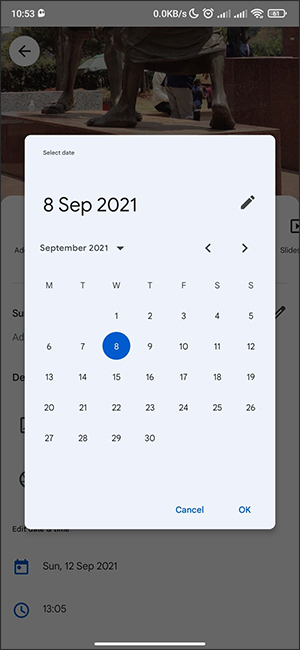
Hướng dẫn chỉnh thời gian chụp ảnh Google Photos PC
Bước 1:
Trước hết bạn truy cập vào Google Photos trên máy tính, sau đó mở hình ảnh muốn đổi thời gian chụp. Tại giao diện bạn nhấn vào biểu tượng chữ i để xem thông tin của hình ảnh.
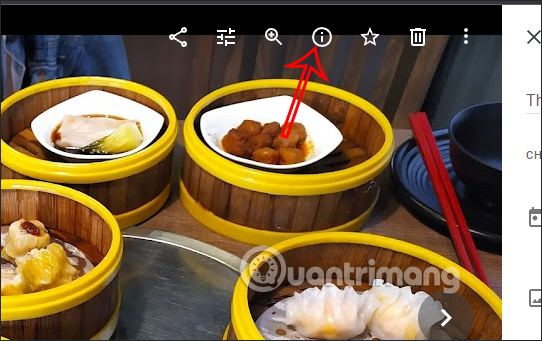
Bước 2:
Lúc này ở cạnh phải màn hình hiển thị thông tin của ảnh chụp, chúng ta nhấn vào biểu tượng hình bút tại phần thời gian.
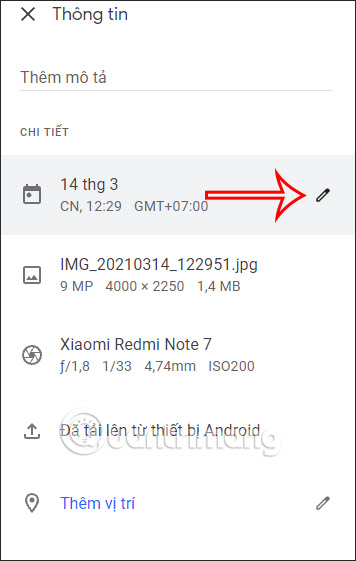
Bước 3:
Hiện giao diện để bạn nhập thời gian chụp ảnh mới. Nhập xong nhấn Lưu để lưu lại thời gian mới cho hình ảnh.
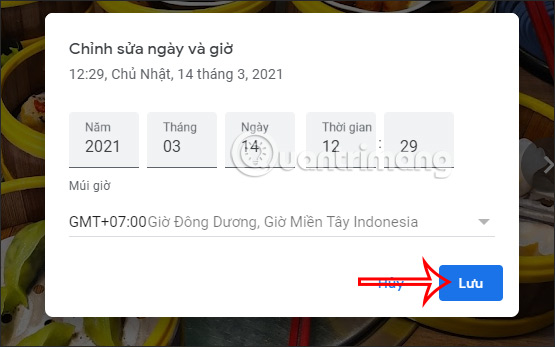
 Công nghệ
Công nghệ  AI
AI  Windows
Windows  iPhone
iPhone  Android
Android  Học IT
Học IT  Download
Download  Tiện ích
Tiện ích  Khoa học
Khoa học  Game
Game  Làng CN
Làng CN  Ứng dụng
Ứng dụng 
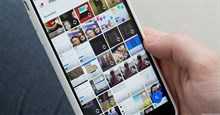

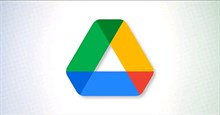

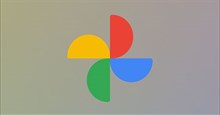

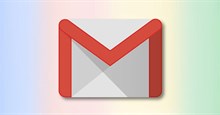











 Linux
Linux  Đồng hồ thông minh
Đồng hồ thông minh  macOS
macOS  Chụp ảnh - Quay phim
Chụp ảnh - Quay phim  Thủ thuật SEO
Thủ thuật SEO  Phần cứng
Phần cứng  Kiến thức cơ bản
Kiến thức cơ bản  Lập trình
Lập trình  Dịch vụ công trực tuyến
Dịch vụ công trực tuyến  Dịch vụ nhà mạng
Dịch vụ nhà mạng  Quiz công nghệ
Quiz công nghệ  Microsoft Word 2016
Microsoft Word 2016  Microsoft Word 2013
Microsoft Word 2013  Microsoft Word 2007
Microsoft Word 2007  Microsoft Excel 2019
Microsoft Excel 2019  Microsoft Excel 2016
Microsoft Excel 2016  Microsoft PowerPoint 2019
Microsoft PowerPoint 2019  Google Sheets
Google Sheets  Học Photoshop
Học Photoshop  Lập trình Scratch
Lập trình Scratch  Bootstrap
Bootstrap  Năng suất
Năng suất  Game - Trò chơi
Game - Trò chơi  Hệ thống
Hệ thống  Thiết kế & Đồ họa
Thiết kế & Đồ họa  Internet
Internet  Bảo mật, Antivirus
Bảo mật, Antivirus  Doanh nghiệp
Doanh nghiệp  Ảnh & Video
Ảnh & Video  Giải trí & Âm nhạc
Giải trí & Âm nhạc  Mạng xã hội
Mạng xã hội  Lập trình
Lập trình  Giáo dục - Học tập
Giáo dục - Học tập  Lối sống
Lối sống  Tài chính & Mua sắm
Tài chính & Mua sắm  AI Trí tuệ nhân tạo
AI Trí tuệ nhân tạo  ChatGPT
ChatGPT  Gemini
Gemini  Điện máy
Điện máy  Tivi
Tivi  Tủ lạnh
Tủ lạnh  Điều hòa
Điều hòa  Máy giặt
Máy giặt  Cuộc sống
Cuộc sống  TOP
TOP  Kỹ năng
Kỹ năng  Món ngon mỗi ngày
Món ngon mỗi ngày  Nuôi dạy con
Nuôi dạy con  Mẹo vặt
Mẹo vặt  Phim ảnh, Truyện
Phim ảnh, Truyện  Làm đẹp
Làm đẹp  DIY - Handmade
DIY - Handmade  Du lịch
Du lịch  Quà tặng
Quà tặng  Giải trí
Giải trí  Là gì?
Là gì?  Nhà đẹp
Nhà đẹp  Giáng sinh - Noel
Giáng sinh - Noel  Hướng dẫn
Hướng dẫn  Ô tô, Xe máy
Ô tô, Xe máy  Tấn công mạng
Tấn công mạng  Chuyện công nghệ
Chuyện công nghệ  Công nghệ mới
Công nghệ mới  Trí tuệ Thiên tài
Trí tuệ Thiên tài